Pentru a identifica și remedia erorile:
Selectați celula marcată cu un triunghi verde în colțul din stânga sus.
Alegeți una dintre opțiunile de remediere a erorii (opțiunile de meniu diferă în funcție de tipul de eroare):
Pentru a permite Excel să corecteze eroarea, selectați una dintre opțiunile disponibile de corectare a erorilor;
Pentru mai multe informații despre eroare, faceți clic pe Ajutor pentru această eroare:
Pentru a șterge un mesaj de eroare, selectați Salvare eroare
Pentru a corecta manual eroarea, selectați Editare în bara de formule
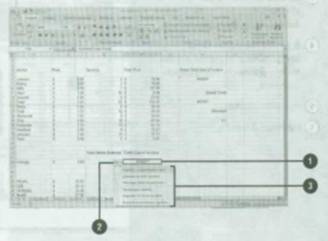
Excel vă oferă instrumentele care vă vor ajuta să detectați și să remediați erorile în formule, - caseta de selectare și Verificați erorile. Caseta de selectare vă permite să verificați celulele și formulele pe măsură ce efectuați modificări în foaia de lucru. Excel utilizează programul de verificare a erorilor în același mod. Modul în care Microsoft Word utilizează o verificare gramatică. Instrumentul de verificare a erorilor poate detecta astfel de situații problematice, cum ar fi utilizarea unui tip de argument nevalid, stocarea unei valori numerice ca valoare de text sau utilizarea unei referințe la o celulă goală.
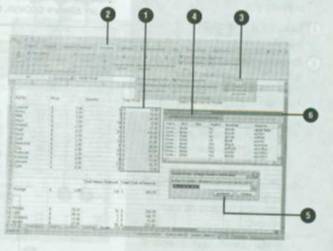
Pentru a utiliza caseta de selectare:
Selectați celulele pe care doriți să le verificați
Faceți clic pe fila Formule
Faceți clic pe fereastra de control din grupul de dependențe Formula.
În caseta de dialog Check Value Window, faceți clic pe Add Value Control
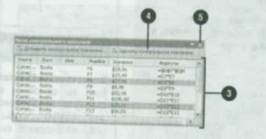
Pentru a șterge celule din caseta de selectare:
Faceți clic pe fila Formule.
Faceți clic pe fereastra de control din grupul de dependențe Formula.
Selectați celulele pe care doriți să le ștergeți. Utilizați tasta Ctrl pentru a selecta mai multe celule
Faceți clic pe Eliminați valorile verificării
Pentru a seta parametrii pentru verificarea erorilor:
Faceți clic pe butonul Office, apoi faceți clic pe Excel Options.
În panoul din stânga, faceți clic pe Formule
Bifați opțiunea Enable search for background for errors
Treceți cu mouse-ul peste regulile de control al erorilor pentru a afișa sfaturi despre instrucțiuni care descriu astfel de reguli.
La discreția dvs., marcați casetele care indică regulile de control al erorilor.
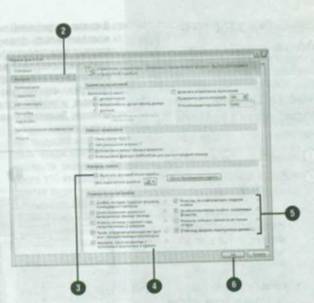
Pentru a remedia erorile:
Deschideți foaia de lucru pe care doriți să verificați erorile.
Faceți clic pe fila Formule
Faceți clic pe Verificați erorile din grupul de dependențe de formule.
Programul de verificare a erorilor va scana foaia de lucru pentru erori și, dacă se găsește o eroare, se afișează caseta de dialog Error Control.
Dacă este necesar, faceți clic pe Continuați.
Faceți clic pe butonul pentru a remedia sau sări peste eroare:
Ajutați-vă pentru această eroare
Afișați pașii de calcul: faceți clic pe Calculați pentru a afișa rezultatele;
Editați în bara de formule
Înapoi sau Următorul
Dacă este necesar, apăsați
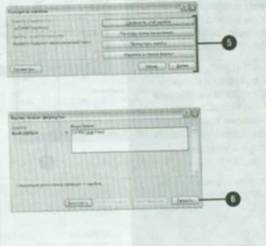
Trimiteți-le prietenilor: